iPhone nie odbiera wiadomości z Androida? 10 sposobów, aby to naprawić!
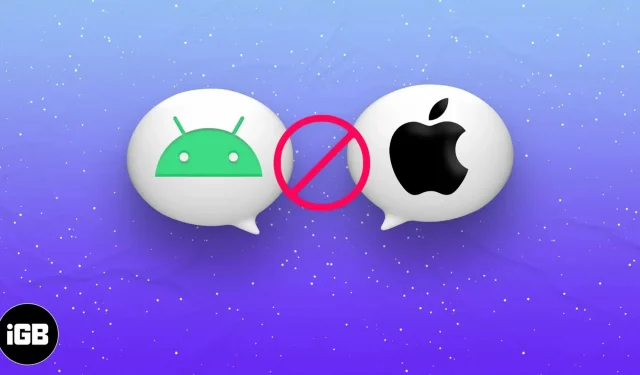
Przed wypróbowaniem poprawek dla iPhone’a, który nie odbiera SMS-ów z Androida:
- Upewnij się, że Twoja lokalizacja ma dobry zasięg sieci.
- Upewnij się, że Twój iPhone nie jest w trybie Nie przeszkadzać ani w trybie samolotowym.
Pomyślne wysyłanie wiadomości tekstowych za pomocą iPhone’a zależy od trzech czynników: aplikacji, operatora i zasięgu sieci. Jeśli któryś z nich zacznie się dziwnie zachowywać, okaże się, że przesyłanie wiadomości nie powiodło się. W tym artykule omówię wszystkie możliwe rozwiązania problemu polegającego na tym, że iPhone nie odbiera SMS-ów z Androida. Bez zbędnych ceregieli, zaczynajmy!
1. Zaktualizuj swoją sieć komórkową, korzystając z trybu samolotowego na swoim iPhonie.
Jeśli Twój iPhone nie odbiera wiadomości ze smartfona z Androidem, aktualizacja połączenia sieciowego jest jedną z najlepszych opcji. Jest to najłatwiejsza i najlepsza metoda, ponieważ wiadomości tekstowe są dostarczane przez sieci komórkowe, a nie przez Wi-Fi.
- Przewiń w dół od prawej strony ekranu, aby wyświetlić Centrum sterowania. Na iPhonie z przyciskiem Home musisz przesunąć palcem w górę.
- Wybierz ikonę samolotu, aby włączyć tryb samolotowy.
- Stuknij ponownie ikonę samolotu, aby wyłączyć tryb samolotowy.
Poczekaj kilka sekund i voila, pomyślnie zaktualizowałeś swoje sieci komórkowe.
2. Sprawdź ustawienia aplikacji Wiadomości.
Być może problem z tym, że Twój iPhone nie odbiera SMS-ów z Androida, wynika z nieprawidłowych ustawień wiadomości. Postępuj zgodnie z poniższymi instrukcjami, aby upewnić się, że ustawienia wiadomości na telefonie iPhone są skonfigurowane do odbierania wiadomości z urządzeń z systemem Android.
- Uruchom ustawienia.
- Otwórz wiadomości.
- Włącz wiadomości MMS i wiadomości grupowe.
3. Sprawdź zablokowane numery na swoim iPhonie
Innym powodem, dla którego możesz nie otrzymywać wiadomości tekstowych z telefonu komórkowego z Androidem, jest to, że numer znajduje się na czarnej liście na Twoim urządzeniu. Być może zablokowałeś znajomych lub członków rodziny z powodu starej waśni, a potem o tym zapomniałeś. Wykonaj czynności opisane w naszym artykule na temat znajdowania i odblokowywania kontaktów na iPhonie.
4. Usuń stare wiadomości z iPhone’a
Jednym z najczęstszych powodów, dla których Twój iPhone nie odbiera wiadomości z Androidem, jest pełna skrzynka odbiorcza wiadomości. W rezultacie może to być źródłem problemu, który uniemożliwia odbieranie wiadomości, zwłaszcza wiadomości MMS, od znajomych z Androidem. Śmiało i zapoznaj się z naszym artykułem, aby usunąć nieaktualny, bezużyteczny tekst z iPhone’a.
Notatka. Do przesyłania wiadomości z iPhone’a na iPhone’a używana jest platforma iMessage, więc nie będzie problemów z miejscem.
5. Zaktualizuj iOS
Problem może być spowodowany błędem iOS na urządzeniu. Na szczęście Apple szybko reaguje na takie irytacje, udostępniając aktualizację dla iOS. Wszystko, co musisz zrobić, to zaktualizować wersję iOS, aby uzyskać naprawę i cieszyć się nowymi funkcjami.
- Przejdź do „Ustawienia” → „Ogólne”.
- Kliknij opcję Aktualizacja oprogramowania → sprawdź dostępność aktualizacji.
- Jeśli jest dostępny, kliknij Pobierz i zainstaluj.
6. Zaktualizuj ustawienia operatora na iPhonie.
Jeśli napotykasz problemy z przesyłaniem wiadomości między Androidem a iPhonem, jedną z najczęstszych przyczyn są ustawienia operatora na Twoim urządzeniu. Aby rozwiązać ten problem, po prostu zaktualizuj ustawienia operatora. Poniżej przedstawiłem kroki, aby zaktualizować ustawienia operatora na telefonie iPhone.
- Uruchom ustawienia.
- Kliknij „Ogólne” → „Informacje”.
- Przewiń w dół do sekcji „Operator”. W niektórych regionach może być widoczny element „Sieć”.
Jeśli obok operatora widzisz opcję „Aktualizuj”, kliknij ją i postępuj zgodnie z instrukcjami wyświetlanymi na ekranie, aby zaktualizować ustawienia operatora.
7. Zresetuj ustawienia sieciowe
Jeśli wszystko inne zawiedzie, zresetowanie ustawień sieciowych powinno być realną alternatywą, aby naprawić iPhone’a, który nie odbiera wiadomości z Androida. Usuwa wszystkie dane związane z Internetem i siecią na twoim urządzeniu.
- Otwórz ustawienia.
- Dotknij Ogólne.
- Przewiń w dół i kliknij Przenieś lub Zresetuj iPhone’a.
- Dotknij Resetuj → Resetuj ustawienia sieciowe.
- Wprowadź hasło do iPhone’a, aby zakończyć akcję.
8. Zresetuj wszystkie ustawienia
Jeśli zresetowanie ustawień sieciowych nie pomogło, czas przyjrzeć się bliżej nieprzyjemnej opcji – „Zresetuj wszystkie ustawienia”.
- Uruchom ustawienia.
- Dotknij Ogólne.
- Przewiń w dół i kliknij Przenieś lub Zresetuj iPhone’a.
- Kliknij Resetuj → kliknij Resetuj wszystkie ustawienia.
- Wprowadź swoje hasło, aby zakończyć akcję.
9. Wyłącz RCS na urządzeniu z Androidem.
Jeśli zresetowanie iPhone’a nie pomoże, problem najprawdopodobniej dotyczy urządzenia z Androidem.
Możesz wyłączyć RCS na urządzeniach z Androidem, aby sprawdzić, czy przyczyną problemu jest to. RCS dla smartfonów z systemem Android to ulepszona funkcja przesyłania wiadomości, podobna do iMessage lub WhatsApp oraz uaktualnienie do zwykłego tekstu/SMS.
- Otwórz aplikację Wiadomości.
- Kliknij swój awatar w prawym górnym rogu.
- Kliknij Ustawienia wiadomości.
- Ogólne → Funkcje czatu → włącz funkcję czatu.
10. Skontaktuj się z operatorem
Może się zdarzyć, że operator ma problemy z serwerem. Jeśli żadne z powyższych nie działa, skontaktuj się z usługodawcą, aby rozwiązać problem. Możesz powiadomić ich o problemie za pośrednictwem mediów społecznościowych, kontaktując się z pomocą techniczną lub wysyłając wiadomość e-mail bezpośrednio do operatora.
Często zadawane pytania
Z kilku powodów mogłaś otrzymać zieloną wiadomość zamiast niebieskiej. Jednym z powodów może być to, że osoba, z którą próbujesz się skontaktować, ma wyłączony iPhone lub Twój iMessage jest chwilowo niedostępny. Aby dowiedzieć się więcej o tym, dlaczego tak się dzieje, przeczytaj artykuł Wsparcia Apple.
Pożegnalne słowa…
Mamy nadzieję, że teraz zacząłeś otrzymywać wiadomości od znajomych z Androidem. Daj znać, która z powyższych metod Ci pomogła!
Dodaj komentarz